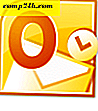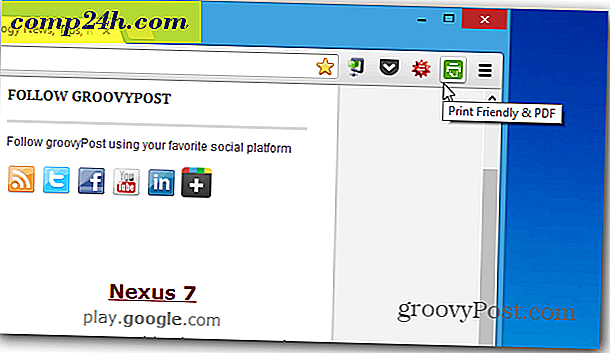A "Fájl használata közben" hiba és a zárolt fájlokhoz való hozzáférés megszerzése Unlocker segítségével

Volt-e valaha ilyen pillanatod - szerkesztesz egy fájlt a Photoshopban vagy más Windows programban, befejezed a fájl szerkesztését, mented és bezártad a Photoshopot. Ezután azt szeretné átnevezni és elküldeni egy ismerősének, de a Windows azt mondja, hogy a Photoshop "Fájlhasználat". Biztos vagy benne, hogy bezárta a Photoshopot, az Ablak azonban továbbra sem utasítja el a fájlt. Újraindít minden, amit tehetsz? Nope - ma bemutatjuk Önt egy nagy ingyenes app nevű Unlocker. Ez az alkalmazás segít a "Fájl használata közben" hibaüzenetben és egyéb hasonló jellegű figyelmeztetésekben, például:
- Nem lehet törölni a fájlt: Az elérés megtagadva
- Győződjön meg arról, hogy a lemez nem teljes, vagy írásvédett, és hogy a fájl jelenleg nincs használatban.
- A forrás- vagy célfájl használható.
- Megváltozott a megosztás.
- A fájlt egy másik program vagy felhasználó használja.

Telepítés és beállítás
Az Unlocker ingyen letölthető az Empty Loop-ban. Válassza ki a 32 bites vagy 64 bites verziót az operációs rendszere szerint.

Továbbá, miközben itt vagy, megtekintheti azt a hatalmas összehasonlító táblázatot, amelyet a fejlesztő összeállít, és bemutatja, hogy az Unlocker miként szerezhet be versenytársait, például Take Cointrol, WhoLockMe, UnLock IT és Process Explorer. Még nem teszteltük ezeket a másikat, ezért most ellenőrizzük az Unlocker-et vákuumban.
Az Unlocker telepítése meglehetősen egyszerű.

A legnehezebb része megtalálni a letöltési linket, amely az oldal alján található és a hirdetésekkel szegélyezett.

Vigyázz a Bing sávra is, amelyet az Unlocker megkéri, hogy telepítse. Mindannyian támogatjuk a nagyszerű fejlesztőket, de ha nem szeretsz semmilyen kiegészítést, ne felejtsd el.
Felület
Indítsa el az Unlocker alkalmazást a Start menüből, mint egy normál alkalmazás, majd keresse meg a feloldani kívánt fájlt.

De a legjobb módja az Explorer kiterjesztésen keresztül. Mindössze annyit kell tennie, hogy jobb gombbal kattint egy fájlt, és válassza a Unlocker lehetőséget . Szép és egyszerű.

Megakadályozza a cselekvést
Ha a fájl zárolva van, akkor az Unlocker megmutatja, mi gumiálja a műveletet.

Innen megölheti azt a folyamatot, amely lezárja a fájlt, vagy az alkalmazás bezárása nélkül feloldhatja a fájlt. Az utóbbi következményei lehetnek bizonyos következményekkel, ha átnevezik vagy megváltoztatják a fájlt. Valószínűleg a program zavart lesz, és esetleg összeomlik. A Word segítségével egyszerűen megnyitja a nyitott dokumentumot ideiglenes fájlba. A kevésbé stabil programok nem elegánsan kezelik.
Ha megnyit egy Unlocker nevű fájlt, amely nincs bezárva, akkor egyszerűen csak néhány olyan műveleten keresztül vezetheti meg a fájlt.

Egyszer egy darabig van egy olyan anya, ami túl kemény még az Unlocker számára is, hogy feltörje. Ezekben az esetekben az alkalmazás végrehajthatja a műveletet a következő újraindításkor.

Ez rendszerint felbukkan, amikor megpróbálja megváltoztatni a rendszerfájlokat, ami azt jelenti, hogy a következő újbóli indításkor változó sikert arat. De van egy jó oka annak, hogy nem tudod megcsípni ezeket a fájlokat, és valószínűleg egyedül hagyná őket. Ha komolyan gondolja bizonyos zárolt fájlok szerkesztését, olvassa el a Windows 7 fájlok és mappák használatát.
Az ítélet
Összességében az Unlocker eléggé groovy. Nem sokat tesz, de amit csinál, meglehetősen megbízható és rendkívül könnyen használható. A felelősség kizárásának hiánya és a destabilizáló programok vagy rendszerfolyamatok lehetősége miatt ez nem igazán ajánlott az új felhasználóknak. De azok számára, akik tudják, mit csinálnak, ez hasznos eszköz lehet a táskájához hozzáadni - még hordozható verziót is kapott. Természetesen az Unlocker nem varázslatos ( a varázspálca logója ellenére ), és vannak olyan fájlok, amelyeket nem lehet kinyitni. De az ajánlatot, hogy megpróbálja átnevezni / törölni / stb. a következő újraindítás nagyra értékelik. 
A csapat felajánlja az Unlockert.